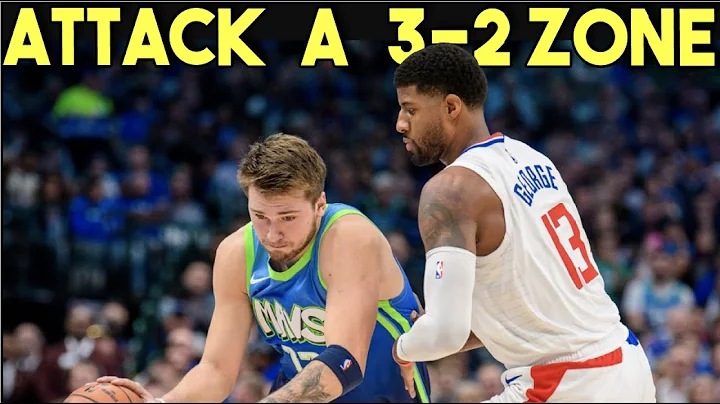Crie um logotipo de assinatura gratuito para suas fotos
📑 Sumário
- Introdução
- Método 1: Criando uma assinatura de logotipo gratuita
- Passo 1: Obter fontes de assinatura
- Passo 2: Criar uma imagem PNG
- Passo 3: Adicionar a assinatura à imagem
- Passo 4: Salvar como PNG e aplicar em outras imagens
- Método 2: Usando o Lightroom para adicionar marcas d'água
- Passo 1: Importar as imagens para o Lightroom
- Passo 2: Criar um preset de exportação com marca d'água
- Passo 3: Exportar as imagens com marca d'água
- Conclusão
- Recursos
✒️ Introdução
Olá pessoal! Eu sou Mark Newton, da escola de fotografia, e neste tutorial vou mostrar como criar um logotipo de assinatura gratuito para suas fotografias. Muitos fotógrafos utilizam logotipos de assinatura em seus trabalhos, e agora você também poderá criar o seu de forma fácil e sem custo. Vou mostrar dois métodos: um mais simples, usando programas de edição de imagem como o Photoshop, e outro mais profissional, utilizando o Lightroom. Então vamos lá!
Método 1: Criando uma assinatura de logotipo gratuita
Passo 1: Obter fontes de assinatura
Antes de começar, você vai precisar de algumas fontes de assinatura. Eu selecionei as 10 melhores fontes de assinatura gratuitas da internet para você. Basta baixá-las e instalá-las no seu computador. Se você não sabe como instalar uma fonte, é só pesquisar no Google que encontrará instruções fáceis de seguir. Agora que você tem as fontes, podemos prosseguir para o próximo passo.
Passo 2: Criar uma imagem PNG
O primeiro passo é criar uma imagem PNG para inserir a sua assinatura. Abra o programa Photoshop (ou qualquer outro programa de edição de imagem que suporte camadas) e clique em "Arquivo > Novo". Selecione a opção "Web" e escolha o tamanho desejado. Selecione uma cor de fundo e clique em "Criar". Agora você terá uma nova tela em branco para trabalhar.
Passo 3: Adicionar a assinatura à imagem
Selecione a ferramenta de texto na barra de ferramentas, escolha a cor branca e digite o texto da sua assinatura. Por exemplo: "Seu Nome - Fotografia". Use as fontes que você baixou anteriormente para personalizar a aparência da sua assinatura. Você pode redimensionar e posicionar o texto conforme necessário.
Passo 4: Salvar como PNG e aplicar em outras imagens
Agora que sua assinatura está pronta, iremos salvar como uma imagem PNG com fundo transparente. Vá em "Arquivo > Salvar como" e escolha o formato PNG. Selecione o local onde deseja salvar e defina um nome para o arquivo. Clique em "Salvar" e, em seguida, em "OK" na próxima caixa de diálogo. Agora você tem sua assinatura pronta para ser aplicada em outras imagens. Basta arrastar e soltar a imagem PNG sobre a foto desejada e ajustar a posição conforme necessário. Quando terminar, salve a imagem final como JPEG para compartilhamento online.
Método 2: Usando o Lightroom para adicionar marcas d'água
Passo 1: Importar as imagens para o Lightroom
Para usar o Lightroom, importe as imagens que deseja adicionar a marca d'água para a biblioteca do programa. É possível selecionar várias imagens de uma vez para facilitar o processo.
Passo 2: Criar um preset de exportação com marca d'água
O Lightroom permite criar presets de exportação para automatizar tarefas como adicionar marca d'água. Selecione uma imagem da sua biblioteca e, em seguida, clique com o botão direito do mouse e vá em "Exportar". Na janela de exportação, configure as opções desejadas, como formato de arquivo, qualidade, tamanho da imagem e resolução. No campo "Marca d'água", selecione a opção para adicionar sua assinatura previamente criada. Salve as configurações como um preset para uso futuro.
Passo 3: Exportar as imagens com marca d'água
Agora é hora de exportar as imagens com a marca d'água. Selecione todas as imagens desejadas na biblioteca, clique com o botão direito do mouse e vá em "Exportar". Selecione o preset criado anteriormente e defina o local de saída para as imagens exportadas. Clique em "Exportar" e aguarde o Lightroom processar todas as imagens. Pronto! Agora você tem suas imagens com a marca d'água aplicada.
📝 Conclusão
Criar um logotipo de assinatura gratuito para suas fotografias é mais fácil do que você imagina. Com os métodos que eu mostrei, você pode criar uma assinatura personalizada e aplicá-la às suas fotos de forma rápida e profissional. Ambos os métodos têm suas vantagens, então escolha o que melhor se adequa às suas necessidades. Espero que este tutorial tenha sido útil e que você aproveite ainda mais suas fotografias com uma marca d'água exclusiva. Se tiver alguma dúvida, deixe nos comentários abaixo. Obrigado por assistir e até a próxima!
🌟 Recursos
 WHY YOU SHOULD CHOOSE Proseoai
WHY YOU SHOULD CHOOSE Proseoai